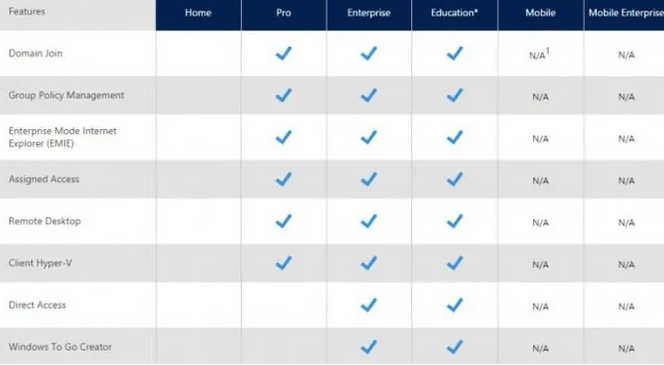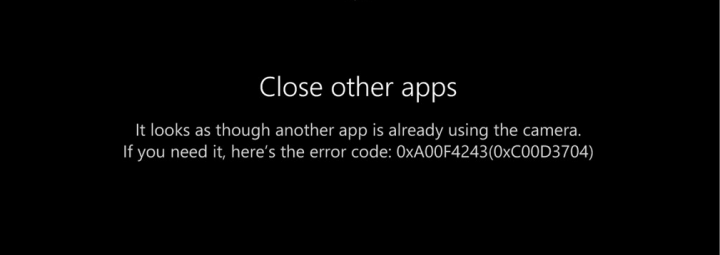قم بإيقاف تشغيل إيصالات قراءة Skype على الهاتف المحمول وسطح المكتب
سكايب كانت أداة اتصال طويلة الأمد في عالم التكنولوجيا. يعد Skype مفيدًا للتفاعلات التجارية والشخصية عبر الإنترنت ، وهو متاح في تطبيق قابل للتنزيل على هاتف محمول أو سطح مكتب. في هذه المقالة ، سنخبرك بكيفية إيقاف تشغيل إعلامات قراءة Skype على الهاتف المحمول وسطح المكتب. هيا نبدأ!
أصبحت إشعارات القراءة عنصرًا أساسيًا في جميع تطبيقات المراسلة وحتى التطبيقات المخصصة للشبكات الاحترافية. لا يخبرك تطبيق المراسلة العادي بوقت قراءة الرسالة فحسب ، بل يخبرك أيضًا بوقت تسليمها. أضاف Skype ، الذي نسي منذ فترة طويلة ما أحبه الناس واستخدموه ، ميزة قراءة الإشعارات. حتى كتابة هذه السطور ، كانت الميزة موجودة على أنظمة macOS و iOS و Android. سيتمكن مستخدمو Windows 10 الموجودون في إصدارات Insider أيضًا من استخدامه وسيتمكن أولئك الذين يستخدمون الإصدار الثابت من الوصول إليه قريبًا. إذا لم تكن من محبي إيصالات القراءة على Skype ، فيمكنك إيقاف تشغيلها. دعونا نرى كيف.
قراءة الإيصال على سكايب | قم بإيقاف تشغيل إعلامات قراءة Skype
إذا كنت لا ترى أي شيء فوق رسالتك سوى الطابع الزمني. تم إرسال رسالتك ولكن لم يتم فتحها. عندما يقرأ المستلم الرسالة التي أرسلتها ، ستظهر صورة ملفه الشخصي. فقط فوق المحتوى على الجانب الأيمن.
كتابة فقاعات
إذا رأيت فقاعات الكتابة المنبثقة على الجانب الأيسر أعلى ملف اكتب رسالة صندوق. المستلم الخاص بك يكتب الرد.
بعض المستخدمين ، وخاصة أولئك الذين يستخدمون Skype للتواصل. لأغراض تجارية ، قد تتمتع براحة البال التي توفرها إيصالات القراءة. إن معرفة أن الرسالة قد تم تسليمها وأن المستلم يستجيب لها يمكن أن يوفر الوقت ويقلل من القلق بشأن سوء الاتصالات.
لا يتم تحديث صور iCloud على جهاز الكمبيوتر
إذا كانت عطلة نهاية الأسبوع وتفضل عدم إظهار رئيسك أو زميلك أيضًا. أنك قد قرأت رسالة ؛ يمنحك Skype بالفعل خيار إيقاف تشغيل إيصالات القراءة هذه.
قم بإيقاف تشغيل إعلامات قراءة Skype على الهاتف المحمول
- افتح تطبيق Skype على هاتفك واضغط على اسمك في الأعلى. سينقلك هذا إلى شاشة ملف التعريف الخاص بك.
- على شاشة ملفك الشخصي ، انقر على زر عجلة المسننة في أعلى اليمين للانتقال إلى إعدادات التطبيق.
- في شاشة إعدادات Skype ، سترى مجموعات مختلفة من الإعدادات التي يمكنك إدارتها.
- انتقل إلى إعدادات المراسلة ، ثم قم بإيقاف تشغيل مفتاح إرسال إعلامات القراءة.
قم بإيقاف تشغيل إعلامات قراءة Skype على سطح المكتب
- قم بتشغيل تطبيق Skype ، وقم بتسجيل الدخول إذا لزم الأمر ، وانقر فوق النقاط الثلاث الموجودة على يسار معلومات المستخدم الخاصة بك.
- يختار إعدادات من القائمة المنسدلة التي تظهر.
- ثم حدد المراسلة من القائمة الموجودة على اليسار.
- استخدم زر التبديل لإيقاف التشغيل إرسال بالقراءة .
مع تعطيل إعلامات قراءة Skype ، ستظل ترى إيصالات بالقراءة لأي جهات اتصال تم تمكين الميزة بها. لكنهم لن يكونوا قادرين على معرفة الرسائل التي قرأتها. إذا كنت لا ترى إيصالات قراءة لجهات الاتصال التي تتوقعها. ثم لاحظ أن هناك بعض القيود على الميزة.
بادئ ذي بدء ، ستحتاج جهات الاتصال الخاصة بك إلى استخدام إصدار من Skype يدعم إيصالات القراءة. كما يحتاجون أيضًا إلى تسجيل الدخول باستخدام إعداد تواجد مرئي. لن تُظهر أيضًا المحادثات مع مجموعات تضم أكثر من 20 شخصًا إعلامات بالقراءة. أخيرًا ، لن تراها من أي شخص قام بحظرك. حتى لو استمر كلاكما في المشاركة في محادثة متعددة الأطراف.
نظام التشغيل windows 10 pro vl
حالة Skype على الإنترنت | قم بإيقاف تشغيل إعلامات قراءة Skype
اعتمادًا على استخدامك لـ Skype ، قام المطورون بتطبيق أداة مفيدة أخرى لتعزيز نشاطك أو خصوصيتك عبر الإنترنت. تتيح حالة الاتصال للآخرين معرفة ما إذا كنت متاحًا للدردشة أم لا. سكايب لديه أربعة خيارات:
متوفرة
هذا يعني أنك متصل بالإنترنت ومنفتح على الدردشات والمكالمات. تتميز بالنقطة الخضراء ؛ متاح هو حالة الاتصال الافتراضية.
بعيد
إذا قمت بتعيين حالة الاتصال الخاصة بك إلى بعيد سيعرف الآخرون أنك مشغول حاليًا بشيء آخر. تتميز بنقطة برتقالية ؛ أولئك الذين يرغبون في إرسال رسالة إليك لن يتوقعوا ردًا سريعًا. يتم تشغيل حالة الاتصال هذه بواسطة كمبيوتر خامل أو يمكنك أيضًا تعيينها يدويًا في الإعدادات.
لا تخل
تتيح حالة الاتصال هذه للآخرين معرفة أنك لا تقبل الرسائل في الوقت الحالي. عادةً ما يخبر الفرق بين 'الرجاء عدم الإزعاج' الآخرين أنك لا تريد أن يتم الاتصال بك الآن. أثناء تعيين حالة الاتصال هذه ؛ لن يتم تنبيهك بأي رسائل واردة. يتميز هذا برمز أحمر.
عند تحديد خيار 'عدم الإزعاج' ، يظهر لك خيار تغيير إعدادات المراسلة.
غير مرئى
تعتبر الحالة غير المرئية فريدة من نوعها حيث ستستمر في رؤية نشاط المراسلة. لكن المرسل لن يعرف أنك متصل أم لا. تتميز بنقطة رمادية وبيضاء ؛ تعمل حالة الاتصال هذه على إبقائك في الحلقة دون السماح للآخرين بمعرفة أنك متصل بالإنترنت.
تغيير حالتك على الإنترنت | قم بإيقاف تشغيل إعلامات قراءة Skype
يمكنك أيضًا تحديث حالة الاتصال بالإنترنت من خلال سطح المكتب أو جهازك المحمول.
سطح المكتب
من تطبيق سطح المكتب - ابحث عن اسمك في الزاوية العلوية اليسرى من التطبيق.
- انقر فوق الدائرة التي تحتوي على الأحرف الأولى من اسمك (أو صورة الملف الشخصي) بداخلها ثم انقر فوقها.
- يجب أن يكون الخيار الأول المتاح هو حالة الاتصال الحالية الخاصة بك. اضغط عليها وستظهر نافذة منبثقة.
- انقر فوق أي من الخيارات التي ترغب في تغيير حالتك إليها.
جهاز محمول
بعد تشغيل تطبيق Skype على هاتفك أو جهازك اللوحي -
- اضغط على الدائرة بالأحرف الأولى من اسمك (أو صورة الملف الشخصي) الموجودة في المنتصف أعلى التطبيق.
- ثم انقر فوق حالة الاتصال الحالية الموجودة في الجزء العلوي أسفل اسمك وعنوان بريدك الإلكتروني.
- اختر من بين الخيارات الأربعة المتاحة واضغط على.
حذف رسائل سكايب | قم بإيقاف تشغيل إعلامات قراءة Skype
إذا كنت قد أرسلت رسالة بطريق الخطأ إلى الشخص الخطأ وأنت تنتظر بفارغ الصبر رد الفعل العنيف من خلال مشاهدة إيصالات القراءة. يمكنك حذف الرسائل التي أرسلتها. هناك نافذة قصيرة للقيام بذلك ، ولكن إذا كنت سريعًا بما يكفي ، يمكنك تخفيف أي قلق بشأن سوء الفهم.
سطح المكتب
- ابدأ Skype على جهاز Mac أو الكمبيوتر الشخصي وافتح الدردشة بالرسالة التي ترغب في حذفها.
- انقر بزر الماوس الأيمن فوق الرسالة (أو انقر فوق النقاط الثلاث التي تظهر بجانبها) وحدد إزالة.
- ثم انقر فوق 'إزالة' مرة أخرى في النافذة المنبثقة للتأكيد.
جهاز محمول
- ابدأ تطبيق Skype على جهاز iPhone أو Android وافتح الدردشة مع الرسالة المراد إزالتها.
- اضغط مع الاستمرار على الرسالة.
- ثم اضغط إزالة ثم ضرب إزالة مرة أخرى لتأكيد عملك.
استنتاج
حسنًا ، كان هذا رفاقًا! أتمنى أن تعجبك مقالة إيقاف تشغيل سكايب لإيصالات القراءة وتجدها مفيدة لك. قدم لنا ملاحظاتك على ذلك. أيضًا إذا كان لديك يا رفاق المزيد من الاستفسارات المتعلقة بهذه المقالة. ثم أخبرنا في قسم التعليقات أدناه. نحن سوف نعود اليكم في وقت قريب.
كيفية إعادة نافذة من خارج الشاشة
أتمنى لك يوما عظيما!
انظر أيضا: كيفية حل مشكلة تجميد Triller على iPhone